ออกแบบนิพจน์ ER เพื่อเรียกใช้วิธีการของคลาสแอพลิเคชัน
บทความนี้จะแสดงข้อมูลเกี่ยวกับวิธีการใช้ตรรกะของแอพลิเคชันที่มีอยู่ซ้ำในการตั้งค่าคอนฟิก การรายงานอิเล็กทรอนิกส์ (ER) โดยการเรียกใช้วิธีที่จำเป็นของคลาสแอพลิเคชันในนิพจน์ ER สามารถกําหนดค่าของอาร์กิวเมนต์ของคลาสการเรียกแบบไดนามิกขณะที่รันไทม์ได้ ตัวอย่างเช่น ค่าอาจขึ้นอยู่กับข้อมูลในเอกสารการแยกวิเคราะห์ เพื่อให้แน่ใจว่าค่านั้นถูกต้อง
ตัวอย่างในบทความนี้เช่น คุณกำลังออกแบบกระบวนการแยกวิเคราะห์ใบแจ้งยอดจากธนาคารขาเข้าสำหรับการปรับปรุงข้อมูลแอพลิเคชัน คุณจะได้รับใบแจ้งยอดจากธนาคารขาเข้าเป็นไฟล์ข้อความ (.txt) ที่มีรหัสหมายเลขบัญชีธนาคารระหว่างประเทศ (IBAN) ในฐานะที่เป็นส่วนหนึ่งของกระบวนการนำเข้าใบแจ้งยอดจากธนาคาร คุณต้องตรวจสอบความถูกต้องของรหัส IBAN นี้โดยใช้ตรรกะที่มีอยู่แล้ว
ข้อกำหนดเบื้องต้น
กระบวนในบทความนี้มีไว้สำหรับผู้ใช้ที่ได้รับมอบหมายให้มีบทบาท ผู้ดูแลระบบ หรือ นักพัฒนาการรายงานทางอิเล็กทรอนิกส์
ขั้นตอนดังกล่าวสามารถเสร็จสมบูรณ์ได้โดยใช้ชุดข้อมูลใดๆ
เพื่อให้ดำเนินการเสร็จสมบูรณ์ คุณต้องดาวน์โหลดและบันทึกไฟล์นี้ SampleIncomingMessage.txt
ในบทความนี้ คุณจะสร้างการตั้งค่าคอนฟิก ER ที่จำเป็นสำหรับบริษัทตัวอย่าง Litware, Inc. ดังนั้น ก่อนที่คุณจะดำเนินกระบวนการทำงานในบทความนี้ให้เสร็จสมบูรณ์ คุณต้องดำเนินการตามขั้นตอนดังต่อไปนี้
- ไปที่ การจัดการองค์กร>พื้นที่ทำงาน>การรายงานทางอิเล็กทรอนิกส์
- ในหน้า การตั้งค่าคอนฟิกการแปล ให้ตรวจสอบว่ามีผู้ให้บริการการตั้งค่าคอนฟิกสำหรับบริษัทตัวอย่าง Litware, Inc. และได้รับการระบุว่า ดำเนินการอยู่ ถ้าคุณไม่เห็นผู้ให้บริการการตั้งค่าคอนฟิกนี้ ก่อนอื่นคุณต้องดำเนินขั้นตอนต่างๆ ใน สร้างผู้ให้บริการการตั้งค่าคอนฟิก และทำระบุว่า ดำเนินงานอยู่ ให้เสร็จสมบูรณ์
นำเข้าการตั้งค่าคอนฟิกแบบจำลองของ ER ใหม่
บนหน้า การตั้งค่าคอนฟิกการแปล ในส่วน ผู้ให้บริการการตั้งค่าคอนฟิก เลือกไทล์สำหรับผู้ให้บริการการตั้งค่าคอนฟิกของ Microsoft
เลือก ที่เก็บ
บนหน้า ที่เก็บการแปล ให้เลือก แสดงตัวกรอง
เมื่อต้องการเลือกเรกคอร์ดที่เก็บส่วนกลาง ให้เพิ่มฟิลด์ตัวกรอง ชื่อ
ในฟิลด์ ชื่อ ให้ป้อน Global จากนั้นเลือกตัวควบคุมตัวกรอง จำกัดวง
เลือก นำไปใช้
เลือก เปิด เพื่อดูรายการของการตั้งค่าคอนฟิก ER ในที่เก็บที่เลือก
บนหน้า ที่เก็บการกำหนดค่าคอนฟิก ในแผนภูมิการตั้งค่าคอนฟิก ให้เลือก แบบจำลองการชำระเงิน
บน FastTab รุ่น ถ้ามีปุ่ม นำเข้า ให้เลือกปุ่มนั้น จากนั้น เลือก ใช่
ถ้าไม่มีปุ่ม นำเข้า แสดงว่าคุณได้นำเข้ารุ่นของการกำหนดค่าคอนฟิก ER ของ แบบจำลองการชำระเงิน ที่ถูกเลือกแล้ว
ปิดหน้า ที่เก็บการกำหนดค่าคอนฟิก แล้วปิดหน้า ที่เก็บการแปล
เพิ่มการตั้งค่าคอนฟิกรูปแบบของ ER ใหม่
เพิ่มรูปแบบ ER ใหม่เพื่อแยกวิเคราะห์ใบแจ้งยอดจากธนาคารขาเข้าในรูปแบบ TXT
บนหน้า การตั้งค่าคอนฟิกการแปล ให้เลือกไทล์ การตั้งค่าคอนฟิกการรายงาน
บนหน้า การตั้งค่าคอนฟิก ในแผนภูมิการตั้งค่าคอนฟิกในบานหน้าต่างด้านซ้าย ให้เลือก แบบจำลองการชำระเงิน
เลือก สร้างการตั้งค่าคอนฟิก
ในกล่องโต้ตอบรายการแบบหล่นลง ให้ทำตามขั้นตอนเหล่านี้:
- ในฟิลด์ สร้าง ป้อน รูปแบบตามแบบจำลองข้อมูล PaymentModel
- ในฟิลด์ ชื่อ ให้ใส่ข้อมูล รูปแบบการนำเข้าใบแจ้งยอดจากธนาคาร (ตัวอย่าง)
- ในฟิลด์ รองรับการนำเข้าข้อมูล ให้เลือก ใช่
- เลือก สร้างการกำหนดค่าคอนฟิก เพื่อสร้างการตั้งค่าคอนฟิกให้เสร็จสมบูรณ์
การออกแบบการตั้งค่าคอนฟิกรูปแบบ ER - Format
การออกแบบรูปแบบ ER ที่แสดงถึงโครงสร้างของไฟล์ภายนอกที่คาดไว้ในรูปแบบ TXT
รูปแบบการกำหนดค่าคอนฟิกของ รูปแบบการนําเข้าใบแจ้งยอดจากธนาคาร (ตัวอย่าง) ที่คุณได้เพิ่มเข้าไป ให้เลือก ตัวออกแบบ
บนหน้า ตัวออกแบบรูปแบบ ในรูปแบบโครงสร้างแผนภูมิในบานหน้าต่างด้านซ้าย ให้เลือก Add root
ในกล่องโต้ตอบที่ปรากฎขึ้น ให้ทำตามขั้นตอนเหล่านี้:
- ในแผนภูมิ ให้เลือก ข้อความ\ลำดับ เพื่อเพิ่มส่วนประกอบของรูปแบบ ลำดับ
- ในฟิลด์ ชื่อ ให้ป้อน Root
- ในฟิลด์ อักขระพิเศษ ให้เลือก รายการใหม่ - Windows (CR LF) บนพื้นฐานของการตั้งค่านี้ แต่ละรายการในไฟล์แยกวิเคราะห์จะถูกพิจารณาให้เป็นเรกคอร์ดแยกต่างหาก
- เลือก ตกลง
เลือก เพิ่ม
ในกล่องโต้ตอบที่ปรากฎขึ้น ให้ทำตามขั้นตอนเหล่านี้:
- ในแผนภูมิ ให้เลือก ข้อความ\ลำดับ'
- ในฟิลด์ ชื่อ ให้ป้อน แถว
- ในฟิลด์ ความหลากหลาย ให้เลือก หนึ่งต่อหลายรายการ บนพื้นฐานของการตั้งค่านี้ มีการคาดหวังว่ารายการอย่างน้อยหนึ่งรายการจะปรากฏในไฟล์แยกวิเคราะห์
- เลือก ตกลง
ในแผนภูมิ ให้เลือก Root\Rows จากนั้นเลือก Add Sequence
ในกล่องโต้ตอบที่ปรากฎขึ้น ให้ทำตามขั้นตอนเหล่านี้:
- ในฟิลด์ ชื่อ ให้ป้อน ฟิลด์
- ในฟิลด์ ความหลากหลาย ให้เลือก เพียงรายการเดียว
- เลือก ตกลง
ในแผนภูมิ ให้เลือก Root\Rows\Fields จากนั้นเลือก Add
ในกล่องโต้ตอบที่ปรากฎขึ้น ให้ทำตามขั้นตอนเหล่านี้:
- ในแผนภูมิ ให้เลือก Text\String
- ในฟิลด์ ชื่อ ให้ป้อน IBAN 3 เลือก ตกลง
เลือก บันทึก
มีการตั้งค่าคอนฟิกที่แต่ละรายการในไฟล์แยกวิเคราะห์ประกอบด้วยรหัส IBAN เท่านั้น
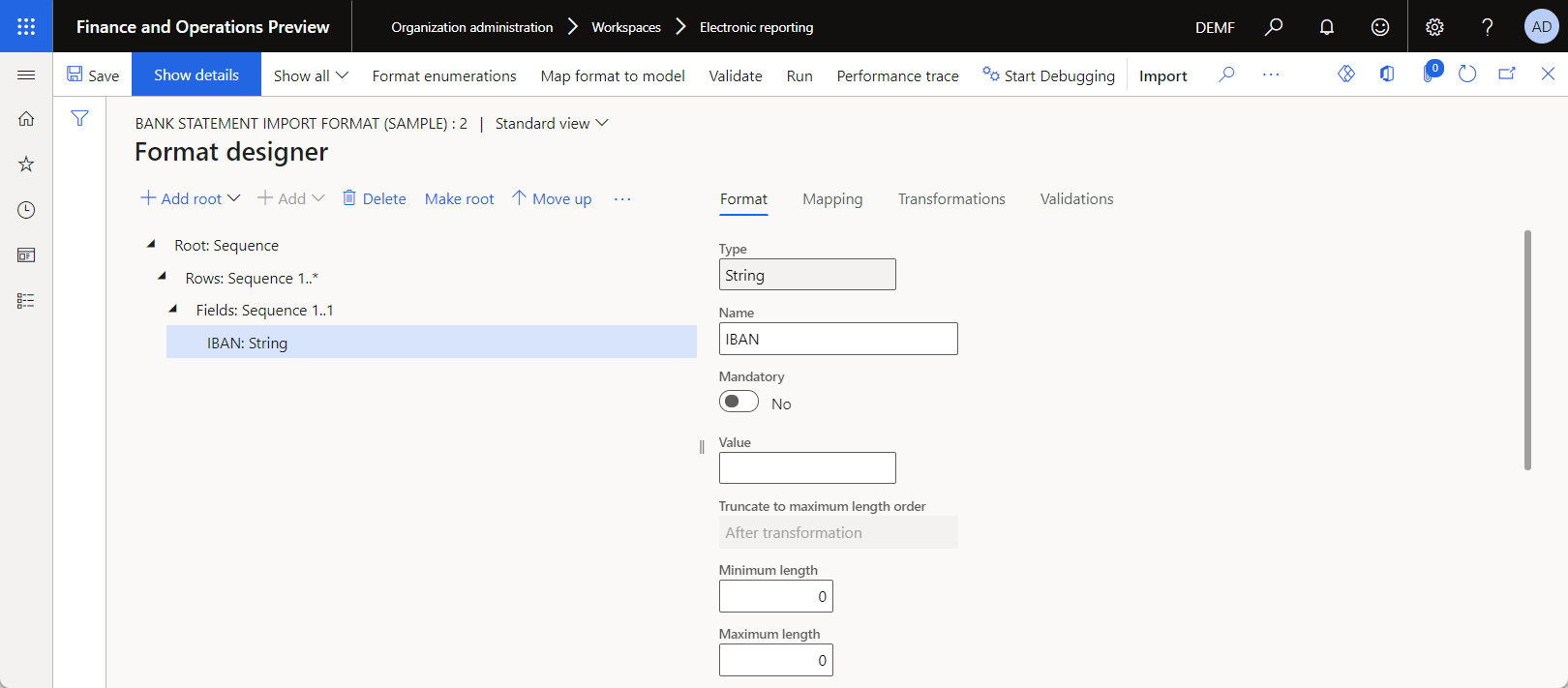
การออกแบบการตั้งค่าคอนฟิกรูปแบบของ ER – การแม็ปไปยังแบบจำลองข้อมูล
การออกแบบการแม็ปรูปแบบของ ER ที่ใช้ข้อมูลจากไฟล์แยกวิเคราะห์เพื่อกรอกข้อมูลในแบบจำลองข้อมูล
บนหน้า ตัวออกแบบรูปแบบ บนแผงการดำเนินการ ให้เลือก แม็ปรูปแบบสู่แบบจำลอง
บนหน้า การแม็ปแบบจำลองกับแหล่งข้อมูล ให้เลือก ใหม่ บนแผงดำเนินการ
ในฟิลด์ คำนิยาม ให้เลือก BankToCustomerDebitCreditNotificationInitiation
ในฟิลด์ ชื่อ ให้ป้อน การแม็ปไปยังแบบจำลองข้อมูล
เลือก บันทึก
เลือก ตัวออกแบบ
บนหน้า ตัวออกแบบการแม็ปรูปแบบ ในแผนภูมิ ชนิดแหล่งข้อมูล ให้เลือก Dynamics 365 for Operations\คลาส
ในส่วน แหล่งข้อมูล ให้เลือก Add root เพื่อเพิ่มแหล่งข้อมูลที่เรียกตรรกะแอพลิเคชันที่มีอยู่เพื่อการตรวจสอบความถูกต้องของรหัส IBAN
ในกล่องโต้ตอบที่ปรากฎขึ้น ให้ทำตามขั้นตอนเหล่านี้:
- ในฟิลด์ ชื่อ ให้ป้อน Check_codes
- ในฟิลด์ คลาส ให้ป้อนหรือเลือก ISO7064
- เลือก ตกลง
ในแผนภูมิ ชนิดของแหล่งข้อมูล ให้ทำตามขั้นตอนดังนี้
- ขยาย รูปแบบ แหล่งข้อมูล
- ขยาย รูปแบบ\Root: ลำดับ(Root)
- ขยาย format\Root: Sequence(Root)\Rows: Sequence 1..* (แถว)
- ขยาย format\Root: Sequence(Root)\Rows: Sequence 1..* (แถว)\Fields: Sequence 1..1 (ฟิลด์)
ในแผนภูมิ แบบจำลองข้อมูล ให้ทำตามขั้นตอนดังนี้
- ขยายฟิลด์ การชำระเงิน ของแบบจำลองข้อมูล
- ขยาย การชำระเงิน\บัญชีเจ้าหนี้(CreditorAccount)
- ขยาย การชำระเงิน\บัญชีเจ้าหนี้(CreditorAccount)\บัตรประจำตัว
- ขยาย การชำระเงิน\บัญชีเจ้าหนี้(CreditorAccount)\บัตรประจำตัว\IBAN
ปฏิบัติตามขั้นตอนต่อไปนี้เพื่อผูกส่วนประกอบของรูปแบบที่ได้รับการกำหนดค่าคอนฟิกเข้ากับฟิลด์โมเดลแบบจำลองข้อมูล
- เลือก format\Root: Sequence(Root)\Rows: Sequence 1..* (แถว)
- เลือก การชำระเงิน
- เลือก ผูก บนพื้นฐานของการตั้งค่านี้ แต่ละรายการในไฟล์แยกวิเคราะห์จะถูกพิจารณาให้เป็นเรกคอร์ดเดี่ยว
- เลือก format\Root: Sequence(Root)\Rows: Sequence 1..* (แถว)\Fields: Sequence 1..1 (ฟิลด์)\IBAN: String(IBAN)
- เลือก การชำระเงิน\บัญชีเจ้าหนี้(CreditorAccount)\บัตรประจำตัว\IBAN
- เลือก ผูก บนพื้นฐานของการตั้งค่านี้ ฟิลด์ IBAN ของแบบจำลองข้อมูลจะถูกเติมด้วยค่าจากไฟล์แยกวิเคราะห์
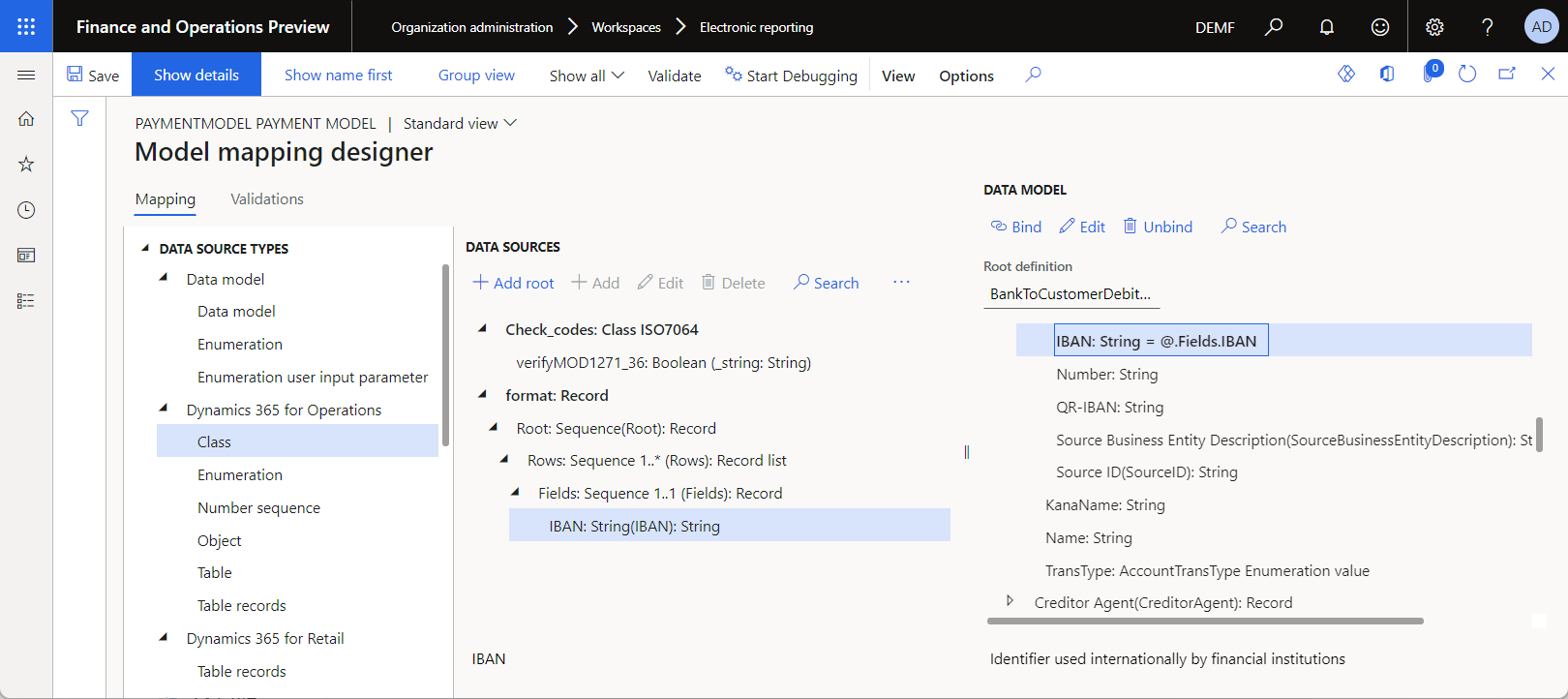
บนแท็บ การตรวจสอบความถูกต้อง ให้ปฏิบัติตามขั้นตอนต่อไปนี้เพื่อเพิ่ม การตรวจสอบความถูกต้อง กฎที่แสดงข้อความที่ผิดพลาดในรายการใด ๆ ในไฟล์แยกวิเคราะห์ที่มีรหัส IBAN ที่ไม่ถูกต้อง
- เลือก ใหม่ แล้วเลือก แก้ไขเงื่อนไข
- บนหน้า ตัวออกแบบสูตร ในแผนผัง แหล่งข้อมูล ขยายแหล่งข้อมูล Check_codes ที่แสดงคลาสของแอปพลิเคชัน ISO7064 เพื่อดูวิธีการที่พร้อมใช้งานของคลาสนี้
- เลือก Check_codes\verifyMOD1271_36
- เลือก เพิ่มแหล่งข้อมูล
- ในฟิลด์ สูตร ให้ป้อน นิพจน์ ต่อไปนี้: Check_codes.verifyMOD1271_36(format.Root.Rows.Fields.IBAN)
- เลือก ตกลง และจากนั้นปิดหน้า
- เลือก แก้ไขข้อความ
- ในหน้า ตัวออกแบบสูตร ในฟิลด์ สูตร ป้อน CONCATENATE("พบรหัส IBAN ที่ไม่ถูกต้อง: ", format.Root.Rows.Fields.IBAN)
- เลือก ตกลง และจากนั้นปิดหน้า
บนพื้นฐานของการตั้งค่าเหล่านี้ เงื่อนไขในการตรวจสอบจะส่งคืน FALSEสำหรับรหัส IBAN ใดๆ ที่ไม่ถูกต้อง โดยการเรียกวิธีการ verifyMOD1271_36 ที่มีอยู่ของคลาสแอปพลิเคชัน ISO7064 ให้สังเกตุว่า ค่าของรหัส IBAN ถูกกำหนดแบบพลวัตรขณะที่รันไทม์เป็นอาร์กิวเมนต์ของวิธีการเรียกวิธีการ โดยยึดตามเนื้อหาของไฟล์แยกวิเคราะห์ที่เป็นลายลักษณ์อักษร
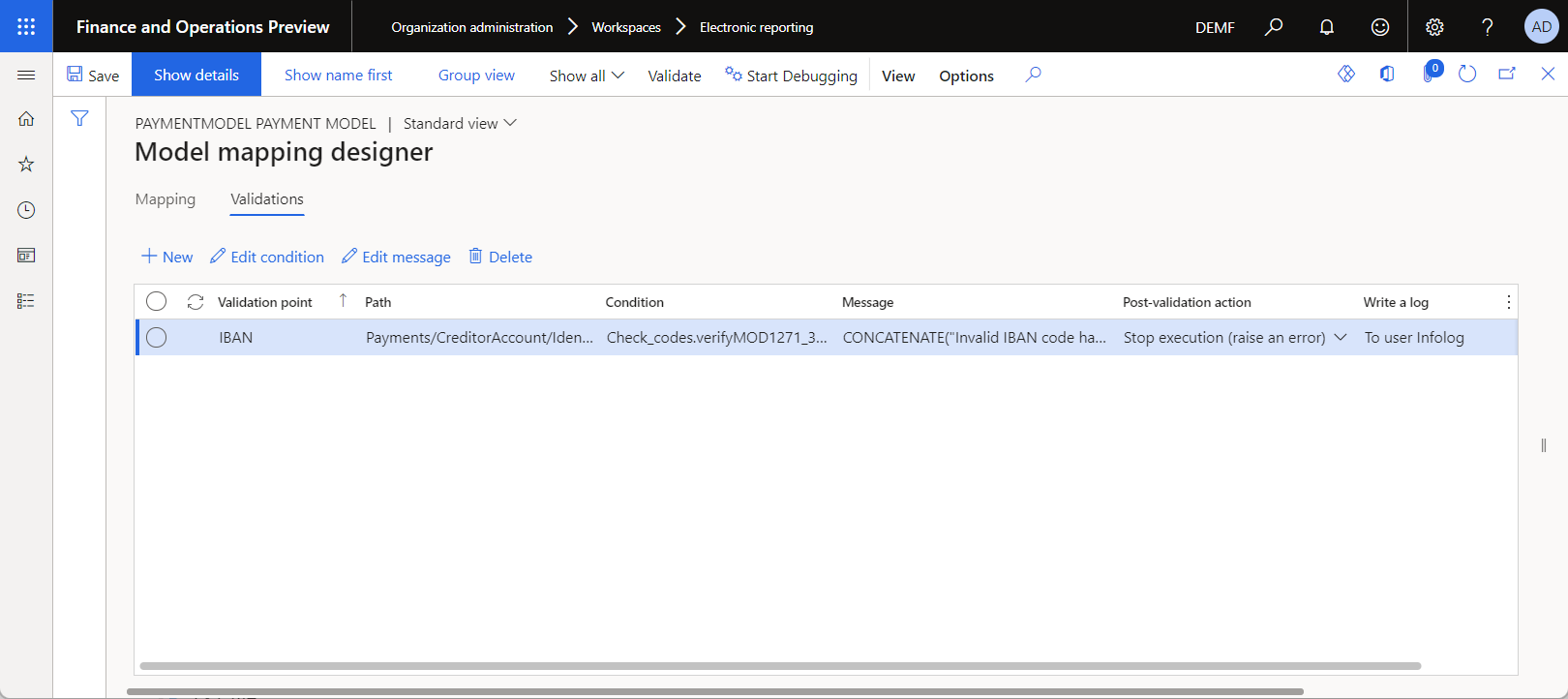
เลือก บันทึก
ปิดหน้า ตัวออกแบบการแม็ปแบบจำลอง แล้วปิดหน้า การแม็ปแบบแบบจำลองกับแหล่งข้อมูล
รันการแม็ปรูปแบบ
เพื่อเป็นการทดสอบวัตถุประสงค์ ให้รันการแม็ปรูปแบบโดยใช้ไฟล์ SampleIncomingMessage.txt ซึ่งคุณดาวน์โหลดไว้ก่อนหน้านี้ เอาท์พุทที่สร้างขึ้นจะรวมข้อมูลที่จะถูกนำเข้าจากไฟล์ตัวอักษรที่เลือกและย้ายไปยังแบบจำลองข้อมูลที่กำหนดเองในระหว่างการนำเข้าจริง
ในหน้า การแม็ปแบบจำลองกับแหล่งข้อมูล ให้เลือก ดำเนินการ
ในหน้า พารามิเตอร์รายงานอิเล็กทรอนิกส์ ให้เลือก เรียกดู เรียกดูไฟล์ SampleIncomingMessage.txt ที่คุณได้ดาวน์โหลดไว้และเลือกไฟล์นั้น
เลือก ตกลง
โปรดสังเกตว่าหน้า การแม็ปแบบจำลองกับแหล่งข้อมูล จะแสดงข้อความที่ผิดพลาดเกี่ยวกับรหัส IBAN ที่ไม่ถูกต้อง
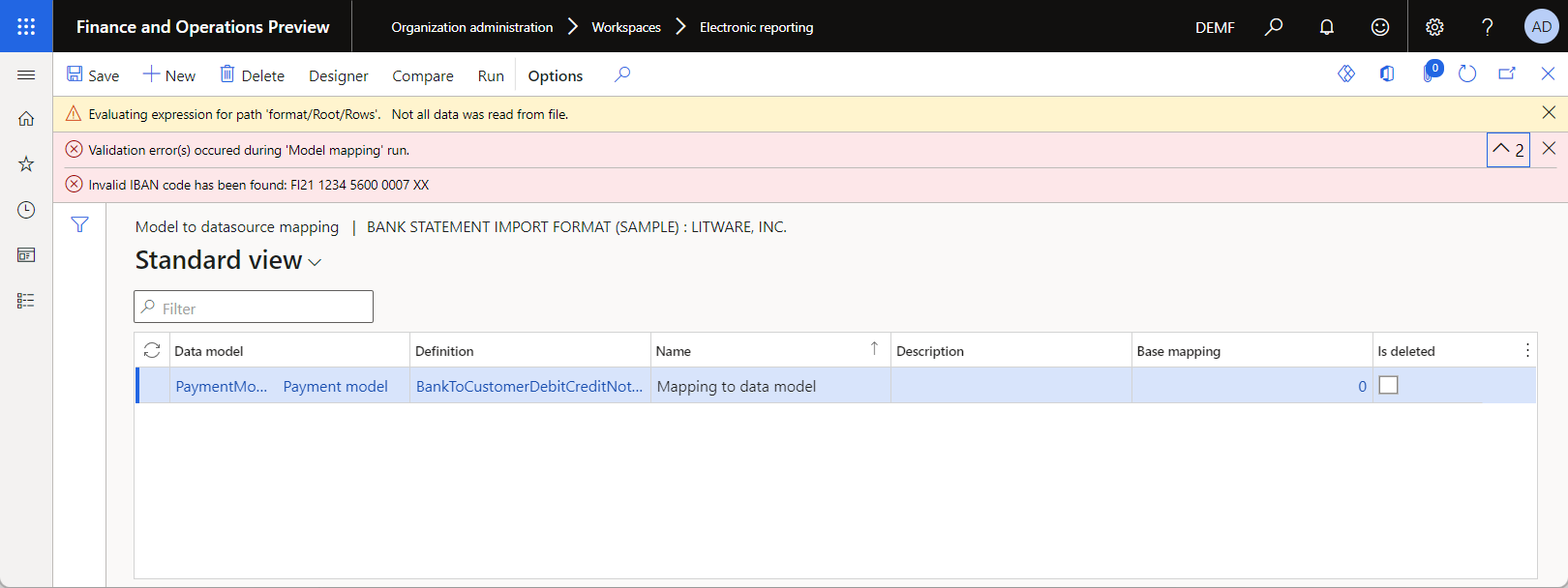
ตรวจสอบเอาท์พุทในรูปแบบ XML ซึ่งแสดงข้อมูลที่ได้ถูกนำเข้าจากไฟล์ที่เลือก และถูกนำไปยังแบบจำลองข้อมูล โปรดสังเกตว่ามีเพียงสามบรรทัดของไฟล์ข้อความนำเข้าเท่านั้น ที่จะถูกประมวลผลโดยไม่มีข้อผิดพลาด รหัส IBAN ในบรรทัดที่ 4 จะไม่ถูกต้องและถูกข้ามไป
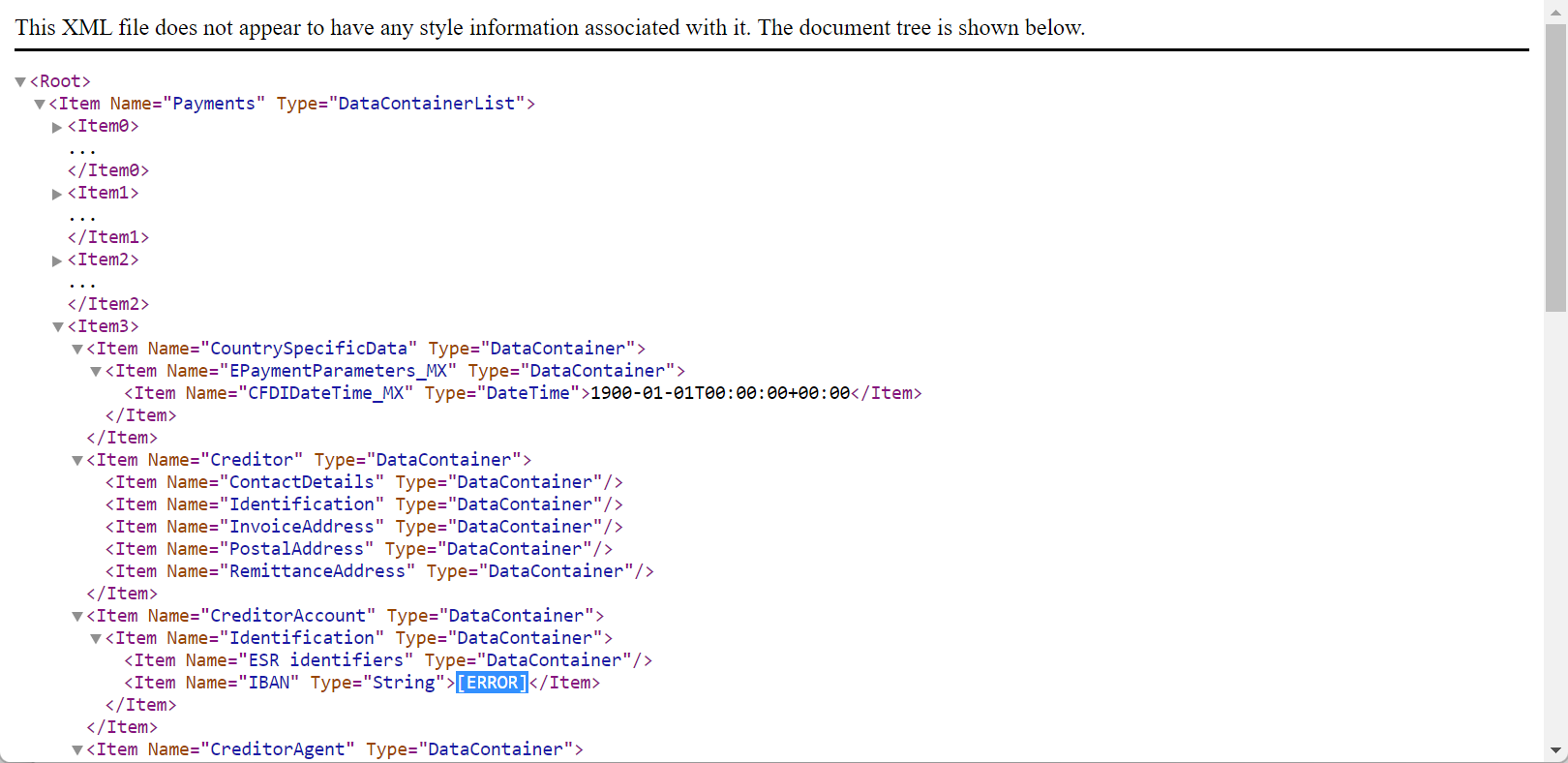
คำติชม
เร็วๆ นี้: ตลอดปี 2024 เราจะขจัดปัญหา GitHub เพื่อเป็นกลไกคำติชมสำหรับเนื้อหา และแทนที่ด้วยระบบคำติชมใหม่ สำหรับข้อมูลเพิ่มเติม ให้ดู: https://aka.ms/ContentUserFeedback
ส่งและดูข้อคิดเห็นสำหรับ